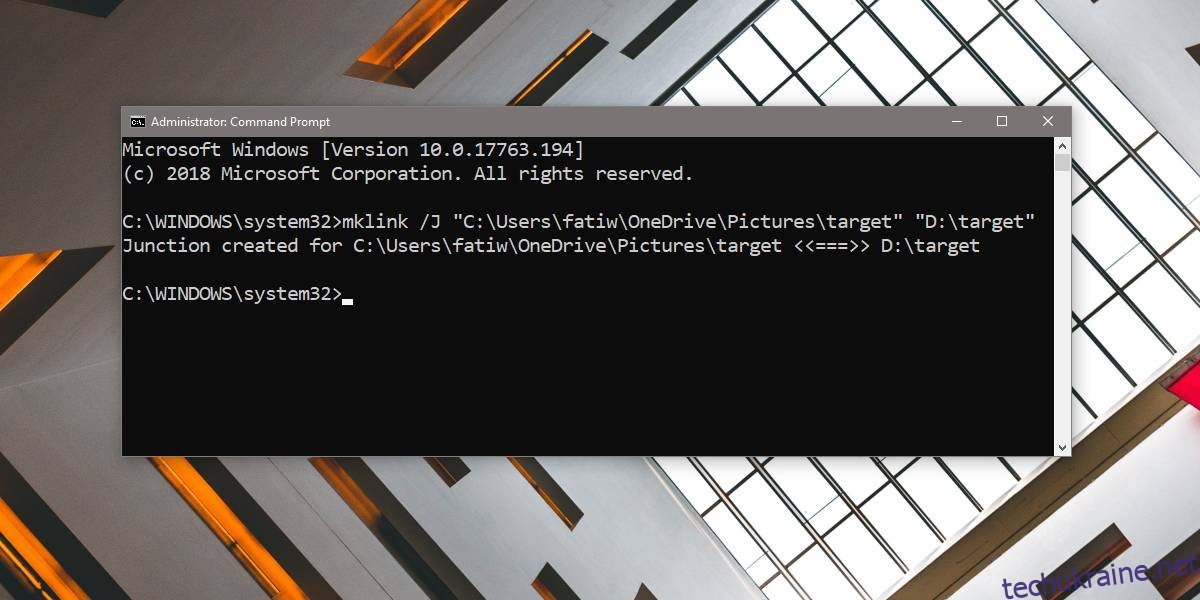Ви, напевно, чули про символічні посилання та наскільки вони корисні. Ви можете створити символічне посилання в Windows, Mac і Linux. Символічні посилання є більш ефективними, і тому вам потрібно бути обережнішими, коли ви з ними працюєте. Інший тип зв’язку, який ви можете створити між папками/розташуваннями, – це сполучне посилання. З’єднання зв’язку – це свого роду підмножина або варіант символічного посилання. Ось як ви можете створити та видалити посилання з’єднання в Windows 10.
правила
Сполучна ланка є;
Створено між папками. Його не можна створити між файлами.
Можна створити лише між локальними дисками, тобто не між мережевими та локальними дисками
Створити сполучне посилання
Щоб створити з’єднання, вам потрібно спочатку вирішити, де ви хочете створити посилання на з’єднання, і до якої папки ви хочете його зв’язати. Цільова папка вже має існувати, тобто команда junction не створить папку для вас.
Заради цієї публікації ми збираємося створити посилання на перехід до папки на диску D. Ця папка називається “Цільова папка”. Ми збираємось посилатися на нього з підпапки на диску C.
З’єднання буде створено за адресою;
C:UsersfatiwOneDrivePictures
Відкрийте командний рядок з правами адміністратора і виконайте таку команду.
Синтаксис
mklink /J "path to junction link" "path to target folder"
Приклад
mklink /J "C:UsersfatiwOneDrivePicturestarget" "D:target"
Зверніть увагу, що ви не повинні створювати папку «Ціль» у розділі «Шлях до з’єднання». Замість цього ви повинні лише вказати його в команді. Крім того, ім’я посилання не обов’язково збігається з назвою цільової папки. Ви можете назвати посилання будь-яким чином і зв’язати його з потрібною папкою. Торкніться вводу, щоб створити посилання на перехрестя.

Видалити сполучне посилання
Існує два способи видалення зв’язку з’єднання. Ви можете вибрати його та натиснути клавішу видалення на клавіатурі, або ви можете видалити його з командного рядка.
Відкрийте командний рядок з правами адміністратора та виконайте таку команду.
Синтаксис
rmdir path to junction link
Приклад
rmdir "C:UsersfatiwOneDrivePicturestarget"
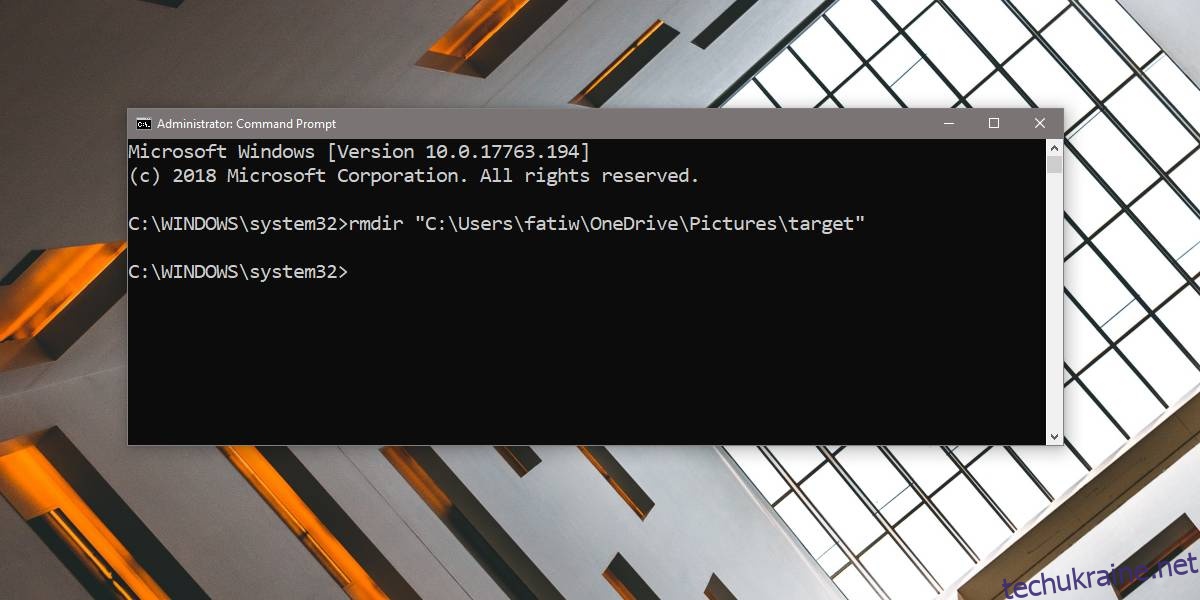
Видалення посилання на з’єднання не призведе до видалення папки, на яку воно посилається, і не видалить жодного з файлів у цільовій папці. З коробки немає способу створити сполучне посилання, як його можна видалити за допомогою графічного інтерфейсу, однак, якщо ви боїтеся щодо створення посилань з’єднання, ви можете знайти програми, які надають вам простий графічний інтерфейс для їх створення.